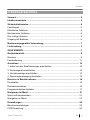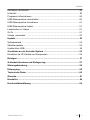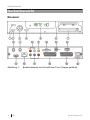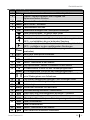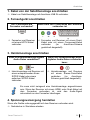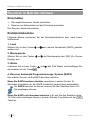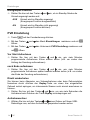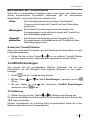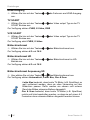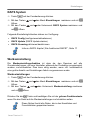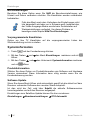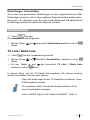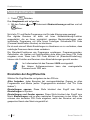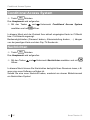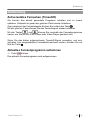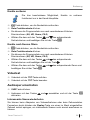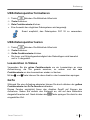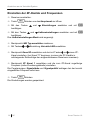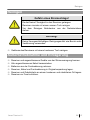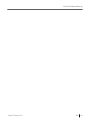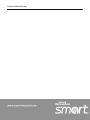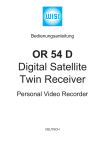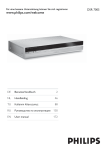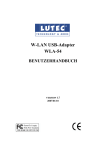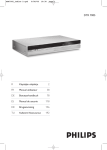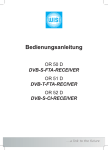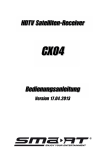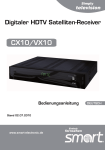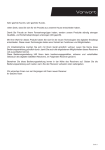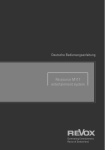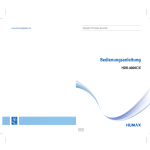Download Bedienungsanleitung Smart MX 80
Transcript
Vorwort Digitaler HDTV Satelliten-Receiver Titanium V2 Bedienungsanleitung Stand 06.10.2009 Smart Titanium V2 DE 1 Vorwort Vorwort Sehr geehrte Kundin, sehr geehrter Kunde, vielen Dank, dass Sie sich für den digitalen Satelliten-Receiver Smart Titanium V2 entschieden haben. Lesen Sie die Bedienungsanleitung des Smart Titanium V2 sorgfältig durch, bevor Sie diesen Receiver in Betrieb nehmen. Diese Bedienungsanleitung hilft Ihnen beim • bestimmungsgemäßen, • sicheren und • vorteilhaften Gebrauch des digitalen Satelliten-Receivers Smart Titanium V2. Jede Person, die diesen Receiver • montiert, • anschließt, • bedient, • reinigt oder • entsorgt, muss den vollständigen Inhalt dieser Bedienungsanleitung zur Kenntnis genommen haben. Bewahren Sie diese Bedienungsanleitung immer in der Nähe des Receivers auf. Wir wünschen Ihnen nun viel Freude mit Ihrem Smart Titanium V2. Ihre smart electronic GmbH 2 DE Smart Titanium V2 Vorwort Inhaltsverzeichnis Vorwort............................................................................................................. 2 Inhaltsverzeichnis ........................................................................................... 3 Sicherheitshinweise........................................................................................ 6 Feuchtigkeit ....................................................................................................... 6 Elektrische Gefahren......................................................................................... 6 Mechanische Gefahren ..................................................................................... 6 Der richtige Standort ......................................................................................... 6 Umgang mit Batterien ....................................................................................... 6 Bestimmungsgemäße Verwendung .............................................................. 7 Lieferumfang.................................................................................................... 7 SAVE ENERGY ................................................................................................ 7 Geräteübersicht............................................................................................... 8 Receiver ............................................................................................................ 8 Fernbedienung ................................................................................................ 11 Anschluss ...................................................................................................... 14 1. Kabel von der Satellitenanlage anschließen............................................... 15 2. Fernsehgerät anschließen .......................................................................... 15 3. Heimkinoanlage anschließen ...................................................................... 15 4. Spannungsversorgung herstellen ............................................................... 15 Receiver in Betrieb nehmen......................................................................... 16 Einschalten...................................................................................................... 16 Erstinbetriebnahme ......................................................................................... 16 Programmtabellen-Updates ............................................................................ 17 Navigieren im Menü ...................................................................................... 21 Menü aufrufen/beenden .................................................................................. 21 Navigation im Menü ........................................................................................ 21 Einstellungen................................................................................................. 22 Benutzereinstellungen..................................................................................... 22 PVR Einstellung .............................................................................................. 24 Smart Titanium V2 DE 3 Vorwort Ton/Bild Einstellungen .................................................................................... 25 Zeit/Datum....................................................................................................... 27 Außeneinstellungen ........................................................................................ 29 Sendersuchlauf ............................................................................................... 31 RAPS System.................................................................................................. 33 Werkseinstellung............................................................................................. 33 Systeminformation .......................................................................................... 34 Senderlisten................................................................................................... 35 TV Liste / Radio-Liste...................................................................................... 35 Favoritenlistenmanager................................................................................... 36 EPG - Programmvorschau ........................................................................... 38 Elektronische Programmzeitschrift (EPG) ...................................................... 38 Intelligente Aufnahmesteuerung durch EPG................................................... 39 Persönlicher Planer ...................................................................................... 40 Kindersicherung............................................................................................ 42 Einstellen der Zugriffsrechte ........................................................................... 42 Pin Code ändern ............................................................................................. 43 Sleep timer ..................................................................................................... 43 Conditional access system .......................................................................... 44 Nachrichten.................................................................................................... 44 Bedienung...................................................................................................... 45 Zeitversetztes Fernsehen (Timeshift) ............................................................. 45 Aktuelles Fernsehprogramm aufnehmen........................................................ 45 Bestimmte Sendung aufnehmen..................................................................... 46 Aufgenommene Sendung abspielen............................................................... 46 Elektronische Programmzeitschrift (EPG) ...................................................... 47 Intelligente Aufnahmesteuerung durch EPG................................................... 47 Sleep-Timer einstellen .................................................................................... 47 Favoritenliste anlegen/bearbeiten/umbenennen............................................. 48 Recall .............................................................................................................. 48 Senderliste ...................................................................................................... 48 Videotext ......................................................................................................... 49 4 DE Smart Titanium V2 Vorwort Audiospur umschalten..................................................................................... 49 Untertitel .......................................................................................................... 50 Programm-Informationen ................................................................................ 50 USB-Datenspeicher anschließen .................................................................... 50 USB-Datenspeicher formatieren ..................................................................... 51 USB-Datenspeicher testen.............................................................................. 51 Lesezeichen in Videos .................................................................................... 51 GoTo ............................................................................................................... 51 Videos „schneiden“ ......................................................................................... 52 Update ............................................................................................................ 53 Softwarestand ................................................................................................. 53 Satellitenupdate .............................................................................................. 53 Update über USB ............................................................................................ 54 Anschluss an ein Unicable-System ............................................................ 55 Einstellen der ZF-Kanäle und Frequenzen ..................................................... 56 Reinigen ......................................................................................................... 57 Außerbetriebnahme und Einlagerung......................................................... 57 Störungsbehebung ....................................................................................... 58 Entsorgung .................................................................................................... 59 Technische Daten ......................................................................................... 60 Garantie.......................................................................................................... 61 Hersteller........................................................................................................ 62 Konformitätserklärung ................................................................................. 62 Smart Titanium V2 DE 5 Sicherheitshinweise Sicherheitshinweise Achtung! Lesen Sie die Sicherheitshinweise sorgfältig durch, bevor Sie den Receiver in Betrieb nehmen. Beachten Sie alle Warnungen und Hinweise auf dem Gerät und in dieser Bedienungsanleitung. Feuchtigkeit • Sicherstellen, dass Receiver und Netzstecker mit keinerlei Feuchtigkeit in Kontakt kommen. Elektrische Gefahren • Receiver nur an 175 - 240 V ~, 50/60 Hz anschließen. • Bei Gewitter oder Betriebsstörungen Stecker ziehen. Mechanische Gefahren • Kabel nicht knicken oder quetschen. • Reparaturen an Stecker, Kabel oder Receiver dürfen nur von qualifiziertem Fachpersonal durchgeführt werden. • Keine schweren Gegenstände auf den Receiver stellen Der richtige Standort • Receiver auf feste, ebene Fläche stellen. • Receiver vor Feuchtigkeit, Hitze, Staub, Dreck, … usw. schützen. • Für ausreichend Belüftung sorgen (Lüftungsschlitze müssen frei sein). Umgang mit Batterien • Batterien dürfen nicht in die Hände von Kindern gelangen. • Auslaufende Batterien verursachen Schaden an Umwelt und Fernbedienung. Ö Batterien entsprechend der geltenden gesetzlichen Bestimmungen entsorgen (s. Kap. Entsorgung, Seite 59). 6 DE Smart Titanium V2 Bestimmungsgemäße Verwendung Bestimmungsgemäße Verwendung Der digitale Satelliten-Receiver Smart Titanium V2 dient dem Empfang von freien und verschlüsselten digitalen Satelliten-Programmen im privaten Bereich. Er ist ausschließlich für diesen Zweck bestimmt und darf nur dafür verwendet werden. Jede andere Verwendung gilt als nicht bestimmungsgemäß. Es wird keine Haftung für Schäden übernommen, die durch nicht bestimmungsgemäßen Gebrauch entstehen. Lieferumfang • Satelliten-Receiver Smart Titanium V2, • Fernbedienung, • 2 Batterien (CR2025) für die Fernbedienung, • eine Bedienungsanleitung. Bei Unklarheiten/Fragen: Ö mit Hersteller Kontakt aufnehmen (s. Kap. Hersteller, Seite 62). SAVE ENERGY Der Receiver Smart Titanium V2 ist mit besonders energiesparenden elektrischen und elektronischen Komponenten ausgestattet. Außerdem hilft ein durchdachtes Energiemanagement Energie einzusparen: Der Stromverbrauch wird dadurch im SAVE-ENERGY-Betrieb auf deutlich unter 1 Watt gesenkt! Wenn eine (oder mehrere) Aufnahmen programmiert sind, geht der Smart Titanium V2 nicht in den SAVE ENERGY Modus. Smart Titanium V2 DE 7 Geräteübersicht Geräteübersicht Receiver Abbildung 1: 8 DE Bedienelemente und Anschlüsse (Front: Klappe geöffnet) Smart Titanium V2 Geräteübersicht Nr. Bezeichnung Funktion 1 2 3 STANDBY MENU CHCH+ VOLVOL+ OK EXIT Display und LED CA CI Umschalter Standby/Normalbetrieb Menü aufrufen bzw. Menü verlassen Kanal runterschalten / im Menü nach unten Kanal hochschalten / im Menü nach oben Lautstärke reduzieren / im Menü nach links Lautstärke erhöhen / im Menü nach rechts Programmliste aufrufen / Menüpunkt bestätigen Menü bzw. Menüpunkt verlassen rot = Standby CA-Schacht Common-Interface Steckplatz 4 5 6 7 Nr. Erklärung 8 9 10 11 12 13 14 15 16 17 18 19 20 LNB OUT LNB IN Audio-Stereoausgang (2 x Cinch) Digital Audioausgang (1 x Cinch) RS-232-Anschluss (für Updates) Optischer Digital-Audio-Ausgang SPDIF USB-Anschluss HDMI-Ausgang LAN-Netzwerkanschluss VIDEO-Ausgang (Component) Scartanschluss Fernseher Scartanschluss Video Netzschalter Smart Titanium V2 DE 9 Geräteübersicht Display-Anzeigen Je nach Betriebsmodus und von den Fernsehsendern zur Verfügung gestellten Informationen, werden im Display neben dem Kanalnamen noch weitere Informationen angezeigt: Abbildung 2: Display Wird angezeigt, wenn ein Programm aufgenommen wird Wird angezeigt, wenn ein verschlüsseltes Programm gezeigt wird. Wird angezeigt, wenn die aktuell gezeigte Sendung Ton im DolbyDigital-Format ausstrahlt. Wird angezeigt, wenn angeschlossen ist. ein kompatibler USB-Datenträger Wird angezeigt, wenn zur aktuellen Sendung EPG-Daten vorhanden sind. Wird angezeigt, wenn zur aktuellen Sendung Untertitel übertragen werden. Wird angezeigt, wenn der aktuell angesehen Sender Videotext überträgt. Wird angezeigt, wenn die aktuelle angesehene Sendung in HD übertragen wird. 10 DE Smart Titanium V2 Geräteübersicht Fernbedienung Batterien einlegen Abbildung 3: Einlegen der Batterien in die Fernbedienung Wechseln der Batterien Ö Batterien wechseln, wenn die Reichweite der Fernbedienung abnimmt bzw. wenn der Receiver nicht mehr auf alle Befehle reagiert. • Benötigte Batterien: 2 x CR2025 • Bei längerer Nichtbenutzung können Batterien auslaufen. Batterien aus der Fernbedienung entfernen, wenn diese für längere Zeit (> 1,5 Jahre) nicht benutzt wird. • Bei einem Batteriewechsel immer alle Batterien austauschen. Smart Titanium V2 DE 11 Geräteübersicht Tastenbelegung der Fernbedienung Abbildung 4: 12 DE Fernbedienung Smart Titanium V2 Geräteübersicht Nr. 1 2 3 4 5 6 7 8 9 10 11 12 13 14 15 16 17 18 19 20 21 22 23 24 Beschreibung Std.by Umschalten zwischen Betriebs- und Standby-Modus. Direkte Programmauswahl bzw. Eingabe von alphanumerischen Zeichen TXT Videotext öffnen / schließen Menu Menü öffnen / schließen FAV Favoritenlisten aufrufen OK Senderliste anzeigen bzw. Menüpunkt bestätigen Kanal runterschalten / im Menü nach unten Kanal hochschalten / im Menü nach oben Lautstärke reduzieren / im Menü nach links / bei eingeblendeter INFO - zurückblättern bis zur laufenden Sendung Lautstärke erhöhen / im Menü nach rechts / bei eingeblendeter INFO - vorblättern zu den nachfolgenden Sendungen Persönlicher Planer öffnen (Aufnahmen programmieren, Timer bearbeiten) EXIT Menü bzw. Menüpunkt verlassen VOL+ Lautstärke + VOL- Lautstärke rot versch. Funktionen in den Menüs grün Sky Optionstaste / versch. Funktionen in den Menüs TV im Radiomodus: zurück zu den Fernsehprogrammen Radio im Fernsehmodus: zurück zu den Radioprogrammen Vor- und Zurückspulen beim zeitversetzten Fernsehen und beim Wiedergeben von Aufnahmen Zum letzten Lesezeichen springen / zur vorherigen Datei Aufnahme bzw. Wiedergabe stoppen Help Nicht belegt Sleep Schlaftimer einstellen und aktivieren MUTE Stummschaltung aktivieren / deaktivieren SUB Audio-Spur und Untertitelsprache einstellen / Untertitel EPG Elektronischer Programmführer starten / beenden USB Öffnet Datei-Übersicht (wenn Datenträger angeschlossen ist) PR+ Kanal hochschalten PR- Kanal runterschalten blau versch. Funktionen in den Menüs gelb USB-Gerät zum Entfernen vorbereiten Smart Titanium V2 DE 13 Anschluss 25 V-Format Video-Auflösung umschalten 26 Informationen zur laufenden Sendung anzeigen Info 27 Aufnahme starten 28 29 30 31 32 Zeitversetztes Fernsehen (Timeshift) starten / Pause Wiederholt in Aufnahmen oder im Timeshift die letzten Replay Sekunden (genauer Wert kann eingestellt werden) Zum nächsten Lesezeichen springen / zur nächsten Datei Liste der zuletzt geöffneten Dateien aufrufen Last Bildschirmformat umschalten 16:9 Anschluss Achtung! Receiver zuerst mit der Antenne und allen anderen Geräten verbinden, bevor der Netzstecker in die Steckdose gesteckt wird. Abbildung 5: 14 DE Anschluss-Schema Smart Titanium V2 Anschluss 1. Kabel von der Satellitenanlage anschließen Ö Kabel von Satellitenanlage mit Anschluss LNB IN verbinden. 2. Fernsehgerät anschließen HDTV-Anschluss am Fernseher vorhanden? Wenn KEIN HDTV-Anschluss am Fernseher vorhanden ist: Ö Fernseher und Receiver mit einem HDTV-Kabel verbinden. Ö Fernseher und Receiver mit einem ScartKabel oder mit einem Component-Kabel verbinden (im Anschluss-Schema gestrichelt dargestellt). 3. Heimkinoanlage anschließen Kann Ihre Heimkinoanlage digitale Audio-Daten verarbeiten? Wenn ihre Heimkinoanlage keine digitalen Audio-Daten verarbeiten kann: Ö Heimkinoanlage und Receiver mit einem entsprechenden KoaxS/PDIF-Kabel oder einem optischen S/PDIF-Kabel verbinden. Ö Heimkinoanlage und Receiver mit einem Stereo-Coax-Kabel verbinden (im AnschlussSchema gestrichelt dargestellt). Es muss nicht zwingend eine Heimkinoanlage angeschlossen sein. Wenn der Receiver mit einem HDMI- oder Scart-Kabel mit dem Fernseher verbunden ist, wird das Audio-Signal automatisch an den Fernseher übertragen. 4. Spannungsversorgung herstellen Wenn alle Geräte ordnungsgemäß mit dem Receiver verbunden sind: Ö Netzstecker in Steckdose stecken Smart Titanium V2 DE 15 Receiver in Betrieb nehmen Receiver in Betrieb nehmen Einschalten Ö Alle angeschlossenen Geräte anschalten. Ö Receiver am Netzschalter auf der Rückseite anschalten. Der Receiver startet automatisch. Erstinbetriebnahme Folgende Menüs erscheinen bei der Erstinbetriebnahme bzw. nach einem Werksreset: 1. Land Wählen Sie mit den Tasten werden soll. und aus, welche Landesliste (RAPS) geladen 2. Menüsprache Wählen Sie mit den Tasten Display) aus. und die Menüsprache des OSD (On Screen 3. Weiter markieren Sie mit den Tasten die Auswahl mit der Taste und das Feld Weiter und bestätigen Sie . 4. Receiver Automatik Programmierungs- System (RAPS) Hier wählen Sie aus, ob Sie RAPS benutzen möchten. Wenn Sie RAPS benutzen möchten (empfohlen), warten Sie den 10Sekunden-Countdown ab, die RAPS-Installation beginnt dann automatisch. Um RAPS benutzen zu können müssen Sie den Satelliten Astra 19.2 Ost empfangen können. Wenn Sie RAPS nicht benutzen möchten (z.B. weil Sie den Satelliten Astra 19.2 Ost nicht empfangen können), brechen Sie den Countdown mit der Taste ab. 16 DE Smart Titanium V2 Receiver in Betrieb nehmen Wie funktioniert RAPS? Immer dann, wenn Sie Ihren Receiver einschalten, schaut RAPS nach, ob es neue Programme auf dem Satellit Astra 19,2° Ost gibt. Dieses dauert nur wenige Sekunden. Wenn neue Programme gefunden werden, werden diese automatisch zur Programmliste hinzugespeichert. Falls Programme für immer abschalten, werden diese Programmplätze gelöscht. Die neuen Programme werden aber nicht einfach hinzugefügt, sondern in logische Blöcke eingeteilt um schnelleres Finden zu ermöglichen. So gibt es zum Beispiel für Deutschland neben der Hauptprogrammliste zusätzlich ab Platz 100 Nachrichten und ab Programm 123 viele Musiksender. Auf der Internetseite www.raps.receiver-settings.de können Sie sich die verschiedenen Listen anschauen und ggf. auch ausdrucken. Programmtabellen-Updates Programmtabellen-Updates erhalten Sie automatisch via Satellit. Der Receiver erkennt beim Einschalten, wenn ein neues Update vorhanden ist und startet sogleich den Download des Updates. Nach erfolgtem Download werden Ihnen alle Änderungen in einer Liste angezeigt. und navigieren. Sie können in dieser Liste mit den Tasten Mit Drücken der Smart Titanium V2 -Taste werden die Änderungen gespeichert. DE 17 Receiver in Betrieb nehmen 4.1. Satelliten auswählen / Installationshilfe Wenn Sie Astra 19.2° Ost empfangen, beginnt der Download der RAPSProgrammtabellen automatisch. Falls Ihre Antenne zu ungenau oder noch nicht eingestellt ist Ist die Antenne zu ungenau oder gar nicht auf Astra 19,2° Ost eingestellt, dann wird vom smart Titanium V2 automatisch ein Installationsassistent gestartet. Auf Ihrem Fernseher wird dazu mit einem Balken die Signalstärke der Antenne angezeigt. Verstellen Sie Ihre Antenne so lange, bis der Signalbalken zuerst dunkelgrün und dann gelb wird. Wenn Sie die Antenne mit Hilfe des Installationsassistenten eingestellt haben, müssen Sie noch einmal die drücken. Ö Wählen Sie nun mit den Tasten Ihrer Satellitenanlage empfangen. und -Taste aus, welche Satelliten Sie mit Ö Bestätigen Sie die Auswahl der Satelliten jeweils durch Drücken der Taste. Ö Wenn Sie eine Markierung entfernen wollen, wählen Sie den Satelliten mit den Tasten und aus und drücken die -Taste. Ö Drücken Sie die grüne Funktionstaste um zum nächsten Menüpunkt zu gelangen. 18 DE Smart Titanium V2 Receiver in Betrieb nehmen 4.2. RAPS-Tabelle und Regionalprogramm RAPS programmiert Ihnen je nach Landeseinstellung die korrekte Programmliste und speichert Ihr gewohntes Regional-Programm auf dem dritten Programmplatz. und Ihre gewünschte RAPS-Tabelle aus. Ö Wählen Sie mit den Tasten (Wenn Sie z.B. die RAPS-Tabelle „Deutschland“ wählen, programmiert Ihnen RAPS Das Erste auf Programmplatz 1, ZDF auf Programmplatz 2, usw.) Ö Drücken Sie die grüne Funktionstaste um zum nächsten Menüpunkt zu gelangen. und Ihre gewünschtes Ö Wählen Sie mit den Tasten Regionalprogramm aus. Ö Drücken Sie die grüne Funktionstaste um zum nächsten Menüpunkt zu gelangen. 4.3 Erotikinhalte/Call-TV Ö Wählen Sie nun mit den Tasten und aus, ob Sie Erotikprogramme und/oder Call-TV-Programme empfangen wollen. Ö Bestätigen Sie die Auswahl jeweils durch Drücken der -Taste. Durch drücken der gelben Funktionstaste können Sie hier alle Felder markieren. Durch nochmaliges drücken der gelben Funktionstaste können Sie alle Markierungen wieder entfernen. Ö Drücken Sie die grüne Funktionstaste um zum nächsten Menüpunkt zu gelangen. Smart Titanium V2 DE 19 Receiver in Betrieb nehmen 4.4. Abonnierte Pakete Ö Wählen Sie mit den Tasten und abonniert haben und sehen wollen. aus, welche Pay-TV-Angebote sie Ö Bestätigen Sie die Auswahl jeweils durch Drücken der -Taste. Durch drücken der gelben Funktionstaste können Sie hier alle Felder markieren. Durch nochmaliges drücken der gelben Funktionstaste können Sie alle Markierungen wieder entfernen. Ö Drücken Sie die grüne Funktionstaste um die Erstinbetriebnahme bzw. die Inbetriebnahme nach einem Werksreset zu beenden und um die Einstellungen zu speichern. 20 DE Smart Titanium V2 Navigieren im Menü Navigieren im Menü Ein Menü bzw. OSD ist ein Bedienfeld, das auf dem FernsehBildschirm dargestellt wird (OnScreenDisplay (engl.) = Bildschirmmenü). Einstellungen können sowohl mit den Tasten am Receiver (Abb. 5, links) als auch mit der Fernbedienung (Abb. 5, rechts) vorgenommen werden. Abbildung 6: Menü-Navigation Menü aufrufen/beenden Ö Taste drücken. Das Menü wird aufgerufen. Ö Taste drücken. Eine Stufe zurück im Menü. Ggf. mehrmals drücken um in den Normalmodus zurückzukehren. Navigation im Menü Ö Ö im Menü drücken, um Menüpunkt oberhalb auszuwählen. im Menü drücken, um Menüpunkt unterhalb auszuwählen. Ö im Menü drücken, um ausgewählten Wert zu erhöhen. Ö im Menü drücken, um ausgewählten Wert zu reduzieren. im Menü drücken, um Menüpunkt auszuwählen bzw. um eingestellten Wert zu bestätigen. Gerade aktive Menüpunkte werden farblich hervorgehoben. Ö Smart Titanium V2 DE 21 Einstellungen Einstellungen Ö Taste drücken. Das Hauptmenü wird aufgerufen. Ö Mit den Tasten und Untermenü Einstellungen anwählen und mit öffnen. Benutzereinstellungen Ö Taste auf der Fernbedienung drücken Ö Mit den Tasten und das Menü Einstellungen markieren und mit öffnen. und das Untermenü Benutzereinstellungen Ö Mit den Tasten markieren und mit öffnen. Menüsprache Ö Wählen Sie hier mit den Tasten Bedienmenü angezeigt werden soll. und , in welcher Sprache das OSD Transparenz Ö Wählen Sie hier mit den Tasten und die Transparenz der Menüoberfläche aus. Sie können Werte zwischen 0% (keine Transparenz) und 60 % (fast durchsichtig) auswählen. Pop-up Ausblendzeit Wenn Sie zwischen Programmen hin und her schalten, wird ein Nachrichtenfenster mit Informationen zum laufenden Programm angezeigt. Ö Wählen Sie hier mit den Tasten und , wie lange dieses Nachrichtenfenster eingeblendet bleiben soll. Sie können Werte zwischen 1 sek und 9 sek auswählen. Spracheinstellung Manche Sendungen werden in verschiedenen Sprachen übertragen. Ö Wählen Sie hier mit den Tasten werden soll. 22 DE und , welche Sprache ausgegeben Smart Titanium V2 Einstellungen Untertitel Sprache Manche Programme ausgestrahlt. werden Ö Wählen Sie hier mit den Tasten ausgegeben werden soll. mit verschiedensprachigen Untertiteln und , welche Untertitelsprache History Tiefe Sie können einstellen, wie viele der zuvor gesehenen Programme gespeichert werden sollen (1 bis 5). Durch drücken der Last Taste an der Fernbedienung können Sie dann zwischen den letzten Programmen hin und her zu schalten. Ö Stellen Sie hier mit den Tasten gespeichert werden sollen. und ein, wie viele Programme Schnellspeicher-Liste Sie können im Normalbetrieb durch drücken der Info-Taste und anschließend der gelben Funktionstaste Ihre Lieblingsprogramme direkt in eine Favoritenliste speichern. und ein, in welche Ö Stellen Sie in diesem Menü mit den Tasten Favoritenliste die ausgewählten Sender gespeichert werden sollen. OSD Farbe Ö Wählen Sie hier mit den Tasten On-Screen-Display aus. und , eine Farbkombination für das OTA Automatik Ö Wählen Sie hier mit den Tasten und die Option Auto um Softwareupdates automatisch im Standby-Betrieb durchführen zu lassen. Ö Wählen Sie hier mit den Tasten und die Option Benachrichtigen um bei einem verfügbaren Softwareupdate informiert zu werden. EPG Schriftgröße Ö Stellen Sie hier mit den Tasten und , die Schriftgröße im EPG (elektronische Programmvorschau) ein. Einschalt-Modus Ö Stellen Sie hier mit den Tasten und ein, in welchen Zustand der Receiver gehen soll, wenn Sie ihn am Netzschalter oder mit einer Steckleiste anschalten. Standby Receiver geht in den Standby-Modus Letzter Zustand Receiver springt auf das zuletzt gesehene Programm Smart Titanium V2 DE 23 Einstellungen Energiespar-Funktion Ö Stellen Sie hier mit den Tasten Uhrzeit angezeigt werden soll. und ein, ob im Standby-Modus die AUS Uhrzeit wird im Standby angezeigt (Energiespar-Funktion ausgeschaltet) AN Uhrzeit wird im Standby nicht angezeigt (Energiespar-Funktion aktiviert) PVR Einstellung Ö Taste auf der Fernbedienung drücken Ö Mit den Tasten öffnen. Ö Mit den Tasten mit und das Menü Einstellungen markieren und mit und das Untermenü PVR Einstellung markieren und öffnen. Vor Start Aufnehmen Ö Stellen Sie hier mit den Tasten und ein, wie viele Minuten programmierte Aufnahmen früher starten sollen (z.B. um sicher den Anfang der Sendung aufzunehmen). nach Ende aufnehmen Ö Stellen Sie hier mit den Tasten und ein, wie viele Minuten programmierte Aufnahmen später beendet werden sollen (z.B. um sicher das Ende der Sendung aufzunehmen). Direkt wiederholen Sie können beim Abspielen von Videoaufnahmen oder beim Zeitversetzten fernsehen durch drücken der Replay-Taste um einen hier eingestellten Zeitwert zurück springen, um interessante Szenen noch einmal anschauen zu können. Ö Stellen Sie hier mit den Tasten und ein, um wie viele Sekunden die Aufnahme beim Drücken der Taste Replay zurückspringen soll. Aufnahmeordner Ö Wählen Sie hier mit den Tasten und einen Ordner auf Ihrem USBDatenträger aus, auf dem Aufnahmen gespeichert werden sollen. 24 DE Smart Titanium V2 Einstellungen Beim Beenden des Timeshift Modus Wenn Sie im zeitversetzten Fernsehen nach vorne spulen und wieder beim aktuell ausgestrahlten Fernsehbild ankommen, gibt es verschiedene Möglichkeiten, wie sich der Receiver verhalten soll: Pause Das Fernsehprogramm wird pausiert. Das laufende Programm wird wieder als Timeshift auf dem Datenträger gespeichert. Wiedergabe Das aktuelle Fernsehprogramm wird angezeigt. Das Fernsehprogramm wird außerdem wieder als Timeshift auf dem Datenträger gespeichert. Timeshift abbrechen Das aktuelle Fernsehprogramm wird angezeigt. Das Fernsehprogramm wird nicht weiter als Timeshift auf dem Datenträger gespeichert. Anzahl der Timeshift Dateien Wenn Sie zeitversetzt Fernsehen, wird die Sendung auch automatisch auf der Festplatte gespeichert. Ö Stellen Sie hier mit den Tasten und ein, ob mehrere Timeshift Dateien auf dem angeschlossen Speichermedium gespeichert werden dürfen. Ton/Bild Einstellungen Hier können Sie die grundlegenden Bild/Ton Parameter, die mit den Anschlüssen auf der Rückseite Ihres digitalen Receivers zu tun haben, festlegen. Ö Taste auf der Fernbedienung drücken Ö Mit den Tasten und das Menü Einstellungen markieren und mit öffnen. und das Untermenü Ton/Bild Einstellungen Ö Mit den Tasten markieren und mit öffnen. TV Auflösung Ö Wählen Sie hier mit den Tasten und die Bildschirmauflösung aus. Sie können die Bildschirmauflösung auch im Normalbetrieb durch drücken der 16:9 Taste umschalten Weitere Informationen zur Auflösung ihres Fernsehgerätes finden Sie in der Bedienungsanleitung Ihres Fernsehgerätes. Smart Titanium V2 DE 25 Einstellungen HDMI Ausgang Ö Wählen Sie hier mit den Tasten aus. und die Farbnorm am HDMI-Ausgang TV SCART Ö Wählen Sie hier mit den Tasten und den Video output Typ an der TV SCART Buchse aus. Zur Verfügung stehen CVBS, S-Video, RGB VCR SCART Ö Wählen Sie hier mit den Tasten und SCART Buchse aus. Zur Verfügung steht CVBS, S-Video den Video output Typ an der TV Bildschirmformat Ö Wählen Sie hier mit den Tasten und Zur Verfügung stehen 4:3 und 16:9. das Bildschirmformat aus. Bildschirmformat HD Ö Wählen Sie hier mit den Tasten und Betrieb aus. Zur Verfügung stehen 4:3 und 16:9. das Bildschirmformat im HD- Bildschirmformat Anpassung SD Ö Hier wählen Sie mit den Tasten und das Bildschirmformat aus. Zur Verfügung stehen Automatisch, Letter Box, Pan & Scan Letter Box bedeutet, dass breite TV-Bilder (z.B. Spielfilme) so weit verkleinert werden, dass sie ohne Verzerrung auf den Bildschirm passen. Dafür werden am oberen und unteren Rand des Bildes schwarze Balken dargestellt. Pan & Scan bedeutet, dass breite TV-Bilder (z.B. Spielfilme) rechts und links beschnitten werden, so dass sie auf einem 4:3 Fernseher ohne schwarze Balken dargestellt werden können. 26 DE Smart Titanium V2 Einstellungen Bildschirmformat Anpassung HD Ö Hier wählen Sie mit den Tasten und das Bildschirmformat im HDBetrieb aus. Zur Verfügung stehen Keine, Letter Box, Pan & Scan Letter Box bedeutet, dass breite TV-Bilder (z.B. Spielfilme) so weit verkleinert werden, dass sie ohne Verzerrung auf den Bildschirm passen. Dafür werden am oberen und unteren Rand des Bildes schwarze Balken dargestellt. Pan & Scan bedeutet, dass breite TV-Bilder (z.B. Spielfilme) rechts und links beschnitten werden, so dass sie auf einem 4:3 Fernseher ohne schwarze Balken dargestellt werden können. Digitaler Audio Ausgang Ö Hier wählen Sie mit den Tasten und den gewünschten Audio Typs am digitalen Audio Ausgang (SPDIF) aus. Zur Verfügung stehen Stereo und Dolby Digital Die Einstellung gilt nur für den koaxialen und optischen Ausgang. OSD auf VCR SCART Ö Hier wählen Sie mit den Tasten und ob das OSD (Bildschirmanzeige) an den SCART Ausgängen dargestellt werden soll. Option ist nur verfügbar wenn TV SCART auf RGB gestellt ist. Zeit/Datum Uhrzeit und Datum werden in diesem Menü eingestellt. Ö Taste auf der Fernbedienung drücken Ö Mit den Tasten öffnen. Ö Mit den Tasten und und das Menü Einstellungen markieren und mit das Untermenü Zeit/Datum markieren und mit öffnen. Smart Titanium V2 DE 27 Einstellungen Systemzeit automatisch Ö Hier wählen Sie mit den Tasten und ob die aktuelle Uhrzeit automatisch vom Satellit empfangen werden soll. Wenn die Systemzeit automatisch auf An gestellt ist, empfängt der Receiver Uhrzeit und Datum automatisch über das ausgestrahlte Satelliten-Signal. Wenn die Systemzeit automatisch auf Aus gestellt ist, müssen Sie die Zeit manuell möglichst genau einstellen. Bei zu ungenau eingestellter Zeit funktioniert das EPG nicht mehr zuverlässig und programmierte Aufnahmen werden ggf. nicht oder nur teilweise aufgenommen Datum Ö Geben Sie mit den Zifferntasten das aktuelle Datum ein. Dies ist nur dann möglich, wenn Sie die automatische Zeiteinstellung (Systemzeit automatisch) ausgeschaltet haben. Lokalzeit Ö Geben Sie mit den Zifferntasten die aktuelle Uhrzeit ein. Dies ist nur dann möglich, wenn Sie die automatische Zeiteinstellung (Systemzeit automatisch) ausgeschaltet haben. Zeitzone Ö Wählen Sie mit den Tasten und Ihre Zeitzone. (GMT 1+ gilt für Deutschland, Österreich, Schweiz) Sommerzeit automatisch Wenn die Sommerzeit aktiviert ist, passt der Receiver die Uhrzeiten automatisch an (gültig für Europa) • Sommerzeit beginnt und endet um 1:00 Uhr morgens GMT (Greenwich mean time) • sie fängt am letzten Sonntag im März an • sie endet am letzten Sonntag im Oktober 28 DE Smart Titanium V2 Einstellungen Außeneinstellungen Hier kann der Antennentyp, der an Ihrem digitalen Receiver angeschlossen ist, bestimmt werden. Uhrzeit und Datum werden in diesem Menü eingestellt. Ö Taste auf der Fernbedienung drücken Ö Mit den Tasten öffnen. Ö Mit den Tasten und mit und das Menü Einstellungen markieren und mit und das Untermenü Außeneinstellungen markieren öffnen. Signalstärke und Signalqualität In den beiden Regelmessern auf der rechten Seite des Bildschirms können die Stärke und Qualität der von der Antenne zum Tuner gesendeten Signale abgelesen werden. Diese beiden Pegelmesser können während der Feineinstellung der Antennenposition verwendet werden. Die Antenne muss so eingestellt werden, dass maximal mögliche Signalstärke und Qualität erreicht werden. LNB Typ Ö Wählen Sie mit den Tasten und Ihren LNB-Typ aus. Motorisiert Ö Wählen Sie hier mit den Tasten und aus, ob eine motorisierte Satellitenschüssel am digitalen Receiver angeschlossen ist. Smart Titanium V2 DE 29 Einstellungen Motorisierte Satellitenschüssel Wenn Sie eine der Optionen für motorisierte Schüssel wählen und die gelbe Funktionstaste drücken, öffnet sich ein neues Einstellungs-Menü. Hier können Sie die Position der Satellitenschüssel einstellen. Die beiden Pegelmesser werden zur Einjustierung benutzt. Verwenden Sie die farbigen Funktionstasten an der Fernbedienung, wie am unteren Rand des Bildschirms angezeigt, um die Position der Schüssel einzustellen und zu fixieren. Die gelbe Funktionstaste wird hier benutzt, um alle Satellitenschüsselpositionen neu zu berechnen, falls die Antenne von der Grundposition wegbewegt wurde. Wenn Sie die Antenne bewegen möchten, gehen Sie ins Menü, stellen die Position nur eines Satelliten ein und drücken die gelbe Funktionstaste. Der Receiver wird alle Positionen nun dementsprechend berechnen. Satellit Ö Wählen Sie hier mit den Tasten Sie einstellen möchten. und den Satelliten aus, dessen Werte Referenz Transponder Ö Wählen Sie hier mit den Tasten Referenz benutzt wird. und welcher Transponder als Ant. bewegen Ö Wählen Sie hier mit den Tasten Schüsselbewegung von fein bis grob. und die Schnelligkeit der Grenzen Ö Wählen Sie hier mit den Tasten Grenzen aktiviert werden sollen. und ob für die Antennenbewegung Satellit Ö Stellen Sie hier mit den Zifferntasten Ihre aktuelle Position ein (Längengrad und Breitengrad). 30 DE Smart Titanium V2 Einstellungen LOF Low und High Band Die LOF (Lokale Oszillator Frequenz) ist ein Kennwert des LNB und steht in der Regel in dessen Datenblatt. Ö Stellen Sie hier mit den Tasten LNB ein. und die obere und untere LOF Ihres Bandumschaltung Der Receiver benutzt ein 22kHz Signal um die Bandumschaltung des LNB zu steuern. Ö Wenn Sie nicht wissen, ob Ihr LNB diese Eigenschaft hat, stellen Sie mit den Tasten und die Option auf Auto. Primärer und sekundärer DiSEqC Sie können bis zu zwei kaskadierbare DiSEqC-Schalter am Receiver anschließen. Diese Möglichkeit erlaubt Ihnen den Typ und Eingangsanschluss für jeden Schalter einzustellen. Channel ID (nur für Unicable) Diese Option ermöglicht Ihnen die Unicable-Kanalkennung für den Receiver einzustellen. Bei einer typischen Unicable- LNB Installation, können Sie mehrere Receiver an einem LNB anschließen, wobei jeder Receiver so eingestellt ist, dass er mit einer anderen Unicable-Kanalkennungen verbindet. Sendersuchlauf Ö Taste auf der Fernbedienung drücken Ö Mit den Tasten öffnen. Ö Mit den Tasten mit und das Menü Einstellungen markieren und mit und das Untermenü Sendersuchlauf markieren und öffnen. Smart Titanium V2 DE 31 Einstellungen Satellitensuche In dieser Auswahlmöglichkeit gibt es 3 Optionen, die erst eingestellt werden müssen, bevor die Satellitensuche beginnen kann. Modus Ö Wählen Sie Schnellsuchlauf für den gewählten Satelliten in der vorgegebenen Transponderliste um Kanäle am Transponder zu suchen. Ö Wählen Sie vollständig um nach Kanälen in allen Transpondern des gewählten Satelliten zu suchen (auch “blind scan” genannt) Programme Ö Wählen Sie Alle um nach allen frei empfangbaren Kanälen und Bezahlfernsehsendern zu suchen. Ö Wählen Sie FTA (Free-to-air) um nur nach frei empfangbaren Kanälen zu suchen. Satellit Ö Wählen Sie aus, welchen Satelliten Sie durchsuchen möchten. Ö Wenn die Auswahl getroffen ist, drücken Sie die rote Funktionstaste um die Kanalsuche zu starten. Kanäle finden und speichern Wenn die Kanalsuche begonnen hat, werden ein Fortschrittsbalken und eine Liste der gefundenen Kanäle angezeigt. drücken. Sie können die Suche jederzeit unterbrechen indem Sie Nachdem die Kanalsuche vollständig ist, drücken Sie die grüne um das Menü zu Funktionstaste um die Kanäle zu speichern und dann verlassen. Erweiterter Programmsuchlauf Der erweiterte Programmsuchlauf ermöglicht Ihnen eine Suche mit angepassten Suchparametern. Der Ablauf ist derselbe wie bei einer normalen Satellitensuche und wie im vorherigen Absatz beschrieben. 32 DE Smart Titanium V2 Einstellungen RAPS System Ö Taste auf der Fernbedienung drücken Ö Mit den Tasten öffnen. Ö Mit den Tasten mit und und das Menü Einstellungen markieren und mit das Untermenü RAPS System markieren und öffnen. Folgende Einstellmöglichkeiten stehen zur Verfügung: • RAPS Config (konfigurieren/aktualisieren) • RAPS Update (RAPS Update starten) • RAPS-Scanning aktivieren/deaktivieren Infos zu RAPS: Kapitel „Wie funktioniert RAPS?“, Seite 17 Werkseinstellung Die Werkseinstellungsfunktion ist dazu da, den Receiver auf alle Grundeinstellungen, die vom Hersteller während der Produktion programmiert wurden, zurückzustellen. Dies kann nötig werden, wenn z.B. versehentlich eine große Anzahl von Einstellungen falsch vorgenommen wurde. Werkseinstellungen Ö Taste auf der Fernbedienung drücken Ö Mit den Tasten öffnen. Ö Mit den Tasten und und das Menü Einstellungen markieren und mit das Untermenü Werkseinstellung markieren öffnen. und mit Drücken Sie die Taste und bestätigen Sie mit der grünen Funktionstaste wenn Sie das Gerät auf die Werkseinstellungen zurückstellen wollen. Diese Option löscht alle Daten, die in den Kanallisten und Favoritenlisten gespeichert waren. Smart Titanium V2 DE 33 Einstellungen Nur Einstellungen Benutzen Sie diese Option wenn Sie NUR die Benutzereinstellungen, wie Uhrzeit und Datum verändern möchten. Die Kanallisten werden unverändert beibehalten. Falls das Menü nach dem Verändern der Einstellungen nicht klar dargestellt wird oder nur in Schwarz-weiß, bedeutet das, der Video-Ausgangs-Modus wurde beim Zurückstellen auf Werkseinstellungen verändert. Um dieses Problem zu beseitigen siehe Kapitel Bild/Ton Einstellungen. Vorprogrammierte Kanallisten Option um Ihre TV Kanallisten auf die vorprogrammierten Listen der Werkseinstellung zurück zu stellen Systeminformation Ö Taste auf der Fernbedienung drücken Ö Mit den Tasten öffnen. Ö Mit den Tasten und mit und und das Menü Einstellungen markieren und mit das Untermenü Systeminformation markieren öffnen. Produktinformation Wählen Sie diese Option um Produktinformation wie Software und Hardware Version einzusehen. Diese Information kann nötig werden wenn Sie die Kundenbetreuung anrufen. Software Update Wenn Sie dieses Menü öffnen wird automatisch geprüft ob die aktuell auf dem Receiver vorhanden Software dem neusten Stand entspricht. Ist dies nicht der Fall, wird über Satellit die aktuelle Softwareversion heruntergeladen und auf den Receiver aufgespielt. Einstellungen zum Satelliten-Update können Sie hier vornehmen: Einstellungen Æ Benutzereinstellungen Æ OTA Automatik 34 DE Smart Titanium V2 Senderlisten Einstellungen sichern/laden Sie können Ihre persönlichen Einstellungen auf dem angeschlossenen USBDatenträger speichern und zu einem späteren Zeitpunkt einfach wieder laden. Dies kann z. B. nötig sein, wenn Sie nach einem Werksreset ihre persönlichen Einstellungen wieder auf das Gerät aufspielen möchten. Senderlisten Ö Taste drücken. Das Hauptmenü wird aufgerufen. Ö Mit den Tasten öffnen. und Untermenü Senderlisten anwählen und mit TV Liste / Radio-Liste Ö Taste auf der Fernbedienung drücken Ö Mit den Tasten öffnen. Ö Mit den Tasten markieren und mit und das Menü Senderlisten markieren und mit und das Untermenü TV Liste / Radio Liste öffnen. In diesem Menü wird die TV-Haupt-Liste angezeigt. Sie können einzelne Sender verschieben, löschen oder sperren. Wenn Sie Änderungen an der TV-Hauptliste vornehmen, muss RAPS deaktiviert werden. Wir empfehlen daher, individuelle Programmlisten in Form einer Favoritenliste anzulegen. Infos zu RAPS: Kapitel „Wie funktioniert RAPS?“, Seite 17 Smart Titanium V2 DE 35 Senderlisten Favoritenlistenmanager Ö Taste auf der Fernbedienung drücken Ö Mit den Tasten und das Menü Senderlisten markieren und mit öffnen. und das Untermenü Favoritenlistenmanager Ö Mit den Tasten markieren und mit öffnen. Hier können Sie separate Listen Ihrer Lieblingsprogramme erstellen, was bedeutet, dass z.B. jedes Familienmitglied eine eigene Favoritenliste anlegen kann, die nach eigenem Geschmack sortiert ist. Der Manager ist in 2 Abschnitte eingeteilt. Im ersten Abschnitt können Favoritenlisten hinzugefügt, entfernt oder umbenannt werden. Im zweiten Abschnitt können neue oder schon existierende Listen bearbeitet werden. Favoritenlisten hinzufügen, entfernen und umbenennen Durch drücken der roten Funktionstaste löschen Sie die markierte Favoritenliste. Durch drücken der grünen Funktionstaste legen Sie eine neue Favoritenliste an. Durch drücken der gelben Funktionstaste können Sie die markierte Favoritenliste umbenennen. Mit der roten Funktionstaste können Sie Zeichen löschen. Neue Zeichen fügen Sie hinzu, indem Sie die Zifferntasten benutzen. Die Zifferntasten sind immer mit mehreren Buchstaben belegt. Um z.B. das „o“ darzustellen, müssen Sie drei Mal die taste „6“ drücken. 36 DE Smart Titanium V2 Senderlisten Favoritenlisten bearbeiten Wenn Sie eine bereits vorhandene Liste markieren und mit bestätigen, wird das Bearbeitungsmenü eingeblendet. Aus diesem Menü können Sie Kanäle der TV-Hauptlisten auswählen und zu Ihrer Favoritenliste hinzufügen. Sie haben die Möglichkeit TV- und Radioprogramme in derselben Favoritenliste aufzubewahren. Aktive Liste festlegen Der digitale Receiver ist mit einem Minimum von drei Listen ausgestattet: TVHauptliste, Radio-Hauptliste und Favoritenliste. Es können auch noch zusätzliche Listen hinzugefügt werden. Sobald Sie eine der Listen auswählen, wird diese Liste aktiv sein, die Sie für Zapping benutzen können. Um eine Liste auszuwählen drücken Sie im Normalmodus die auf der Fernbedienung. -Taste Um wieder in die Hauptliste zurück zu gelangen drücken Sie im Normalmodus einfach die TV-Taste. Smart Titanium V2 DE 37 EPG - Programmvorschau EPG - Programmvorschau Elektronische Programmzeitschrift (EPG) Ö Taste drücken. Das Hauptmenü wird aufgerufen. Ö Mit den Tasten und Untermenü EPG anwählen und mit öffnen. In dieses Menü gelangen Sie auch direkt durch drücken der EPG-Taste Die elektronische Programmzeitschrift bietet Ihnen die gleichen Informationen, wie ihre gedruckte Programmzeitschrift (Abfolge der zukünftigen Sendungen, weiterführende Infos). Mit Hilfe des EPG können Sie Sendungen direkt zum persönlichen Planer hinzufügen. Dazu müssen Sie einfach im und und EPG eine beliebige Sendung mit den Tasten den Tasten und markieren und die Aufnahmetaste auf Ihrer Fernbedienung drücken. Kompliziertes Programmieren entfällt! • Mit der roten und grünen Funktionstaste können Sie tageweise vorbzw. zurückspringen. • Mit der blauen Funktionstaste wechseln Sie zwischen Listenansicht (ein Programm) und Kanalansicht (mehrere Programme). 38 DE Smart Titanium V2 EPG - Programmvorschau Intelligente Aufnahmesteuerung durch EPG Wenn Sie Aufnahmen über das EPG dem persönlichen Planer hinzufügen entfällt nicht nur das komplizierte programmieren: Der Receiver registriert, wenn sich die Anfangs- oder End-Zeit einer Sendung verschiebt und passt automatisch die Aufnahmestart- und -endzeit an. Dadurch ist es nicht mehr nötig eine Vor- bzw. Nachlaufzeit bei Aufnahmen zu programmieren. Die intelligente Aufnahmesteuerung passt darüber hinaus täglich die Aufnahmezeiten neu an, wenn Sie ein Aufnahmeereignis nicht nur einmal, sondern über mehrere Tage programmiert haben. (z.B. jeden Abend die Tagesschau; wenn sich die Tagesschau einmal verschieben sollte, wird die Aufnahmezeit ganz automatisch der Ausstrahlungszeit angepasst.) Smart Titanium V2 DE 39 Persönlicher Planer Persönlicher Planer Ö Taste drücken. Das Hauptmenü wird aufgerufen. Ö Mit den Tasten und Untermenü Persönlicher Planer anwählen und mit öffnen. In dieses Menü gelangen Sie auch direkt durch drücken der Timer-Taste In diesem Menü können geplante Programmwechsel, bzw. Aufnahmen angelegt, bearbeitet bzw. gelöscht werden. Neuen Eintrag programmieren Ö Blaue Funktionstaste drücken, um einen neuen Timer zu programmieren. Ö Wählen Sie dann das Programm, das Datum, die Start- und Stopp-Zeit, die Aufnahmehäufigkeit aus, stellen Sie ein, ob das Programm aufgezeichnet werden soll. Wählen Sie außerdem aus, ob der Receiver nach der Aufnahme ausgeschaltet werden soll Ö Aktivieren Sie den Timer mit der grünen Funktionstaste Im Einstellungspunkt Zyklus können Sie einstellen, ob das Timer-Ereignis regelmäßig oder nur einmalig ausgeführt werden soll. Einmalig Täglich Wöchentlich Mo-Fr 40 DE um gezielt eine Sendung aufzunehmen um jeden Tag zur gleichen Zeit eine Sendung aufzunehmen (z.B. jeden Tag die Tagesschau) um immer am gleichen Wochentag eine Sendung aufzunehmen (z.B. eine im Wochenrhythmus ausgestrahlte Serie) um Montag bis Freitag immer zur gleichen Zeit eine Sendung aufzunehmen (z.B. eine Daily Soap, die am Wochenende pausiert) Smart Titanium V2 Persönlicher Planer Im Einstellungspunkt Typ können Sie einstellen, ob die programmierte Sendung aufgezeichnet werden soll, oder ob sich der Receiver zu der entsprechenden Zeitpunkt lediglich anschalten soll und das entsprechende Programm aufruft. Aufnahme Auswählen die Sendung wird aufgezeichnet der Receiver fragt zwei min vor der Sendung, ob das Programm aufgenommen werden soll der Receiver geht an und schaltet auf den korrekten Kanal (z.B. um an eine Sendung erinnert zu werden) Erinnerung Programmierungen lassen sich einfacher durchführen, wenn Sie die Sendungen über das EPG markieren und dem Timer durch drücken der Taste hinzufügen. Ändern Ö Wählen Sie das Timerereignis aus, den Sie bearbeiten möchten. Ö Drücken Sie die -Taste, um die gewählten Timer-Einstellungen zu verändern. Ö Bestätigen Sie die Änderungen mit der grünen Funktionstaste Löschen Ö Wählen Sie das Timerereignis aus, den Sie löschen möchten. Ö Drücken Sie die rote Funktionstaste um eine Timer-Programmierung zu löschen. Smart Titanium V2 DE 41 Kindersicherung Kindersicherung Ö Taste drücken. Das Hauptmenü wird aufgerufen. Ö Mit den Tasten und Untermenü Kindersicherung anwählen und mit öffnen. Nicht alle TV und Radio-Programme sind für jede Altersgruppe geeignet. Der digitale Receiver ist dafür mit einer Kindersicherung-Funktion ausgestattet, die es Ihnen ermöglicht, gewisse Menüeinstellungen oder individuelle Programme mit Hilfe eines 4-stelligen Sicherheits-PIN Code (Personal Identification Number) zu blockieren. Es ist auch sinnvoll Menü-Einstellungen zu blockieren um zu verhindern, dass unbefugte Personen daran etwas verändern. Die Standard-Funktionen wie Programme empfangen, Programmvorschau, Zeitschalter, etc. bleiben voll funktionsfähig ohne dass man einen PIN Code eingeben muss. Wenn kein PIN Code aktiviert ist (Standard-Einstellung), können alle Funktion am Receiver ohne Einschränkungen genutzt werden. Im Lieferzustand ist das Passwort 0000 voreingestellt. Bei älteren Softwareversionen kann das voreingestellte Passwort auch 1111 sein. Einstellen der Zugriffsrechte Wählen Sie Zugriffsrechte und geben sie den PIN ein. Alles freigeben. Jeder Benutzer hat uneingeschränkten Zugang zu allen Programmen und Menüs (außer “Zugangsrechte einstellen” und “Pin Code ändern”). Einstellungen sperren. Diese Stufe blockiert den Zugriff zum Menü Einstellungen im System. Einstellungen und Sender sperren. Diese Stufe blockiert den Zugriff zum Menü Einstellungen und zu allen markierten Programmen in den Listen. Sie müssen den korrekten PIN Code eingeben, wenn der Receiver auf einen gesperrten Kanal oder Menü eingestellt ist. 42 DE Smart Titanium V2 Sleep timer Pin Code ändern Option zum ändern des PIN Codes. Anmerkung: Falls Sie Ihren PIN Code vergessen, rufen Sie die ServiceHotline an. Sleep timer Ö Taste drücken. Das Hauptmenü wird aufgerufen. Ö Mit den Tasten öffnen. und Untermenü Sleeptimer anwählen und mit In dieses Menü gelangen Sie auch direkt durch drücken der Sleep-Taste Dieser Timer kann benutzt werden, um eine gewisse Zeit einzustellen (z.B. nachts), wann sich der Receiver in den Standby-Modus schalten soll. Das ist besonders hilfreich, wenn zu dieser Zeit niemand verfügbar ist, der den Receiver manuell in den Standby Modus schaltet. und die Abschaltzeit in 15min-Schritten auswählen Ö Mit den Tasten bestätigen. und mit Beim Umschalten in den Standby Modus kann der Receiver auch einige TVs, die mit einem “Slow Blanking” Signal am SCART Anschluss ausgestattet sind mit abschalten. Smart Titanium V2 DE 43 Conditional Access System Conditional Access System Ö Taste drücken. Das Hauptmenü wird aufgerufen. Ö Mit den Tasten und Untermenü Conditional Access System öffnen. anwählen und mit In diesem Menü wird der Zustand Ihrer aktuell eingelegten Karte im CI-Modul bzw. CA-Schacht angezeigt. Bedienmöglichkeiten (Passwort ändern, Alterseinstufung ändern, …) hängen von der jeweiligen Karte und dem Pay-TV-Sender ab. Nachrichten Ö Taste drücken. Das Hauptmenü wird aufgerufen. Ö Mit den Tasten öffnen. und Untermenü Nachrichten anwählen und mit In diesem Menü können Sie Nachrichten bezüglich Ihres Receivers lesen, z.B. wenn eine neue Software verfügbar ist. Sobald Sie eine neue Nachricht haben, erscheint am oberen Bildschirmrand ein Nachrichten-Symbol. 44 DE Smart Titanium V2 Bedienung Bedienung Zeitversetztes Fernsehen (Timeshift) Sie können das aktuell gesendete Programm anhalten und zu einem späteren, Zeitpunkt an genau der gleichen Stelle wieder fortsetzen. Zum pausieren des Fernsehsignals drücken Sie einfach die Taste . Mit der gleichen Taste können Sie das Fernsehsignal wieder fortsetzen. und können Sie innerhalb des Fernsehprogramms Mit den Tasten spulen, wie Sie es vom DVD-Player oder Video-Player gewohnt sind. Wenn Sie das bisher aufgezeichnete Timeshift-Signal verwerfen, und zum aktuellen (live ausgestrahlten) Fernsehbild wechseln wollen, drücken Sie ein Mal die Taste . Aktuelles Fernsehprogramm aufnehmen Ö Taste drücken. Das aktuelle Fernsehprogramm wird aufgenommen Smart Titanium V2 DE 45 Bedienung Bestimmte Sendung aufnehmen Ö Taste EPG drücken. Die Elektronische Programmzeitschrift (EPG) öffnet sich. Ö Mit den Tasten und Sendung markieren. Ö sowie den Tasten und die entsprechende -Taste drücken, um die markierte Sendung zu den geplanten Aufnahmen hinzuzufügen. Durch drücken der gelben Funktionstaste können Sie nun den Aufnahmemodus verändern: Einmalig um gezielt eine Sendung aufzunehmen Täglich um jeden Tag zur gleichen Zeit eine Sendung aufzunehmen (z.B. jeden Tag die Tagesschau) Wöchentlich um immer am gleichen Wochentag eine Sendung aufzunehmen (z.B. eine im Wochenrhythmus ausgestrahlte Serie) Mo-Fr um Montag bis Freitag immer zur gleichen Zeit eine Sendung aufzunehmen (z.B. eine Daily Soap, die am Wochenende pausiert) Serie Es werden alle Sendungen mit dem gleichen Namen aufgezeichnet (z.B. jede Tagesschau-Sendung) Der smart Titanium V2 nimmt programmierte Sendungen auch im Standby-Betrieb auf. Auf dem Receiverdisplay erscheint keine Record-Anzeige. Aufgenommene Sendung abspielen Ö Taste USB drücken. Das Informationsfeld Bibliothek öffnet sich. Ö Markieren Sie den Ordner in dem sich Ihre Aufnahmen befinden und öffnen Sie die Dateiansicht durch drücken der Taste . Ö Markieren Sie die gewünschte Sendung und starten Sie das Abspielen durch drücken der Taste 46 DE . Smart Titanium V2 Bedienung Elektronische Programmzeitschrift (EPG) -Taste drücken, um die elektronische Programmzeitschrift zu öffnen. Die elektronische Programmzeitschrift bietet Ihnen die gleichen Informationen wie ihre gedruckte Programmzeitschrift (Abfolge der zukünftigen Sendungen; weiterführende Infos). Ö Sie können im EPG ausgewählte Sendungen direkt mit der Taste Ihrem Ereignistimer hinzufügen. Intelligente Aufnahmesteuerung durch EPG Wenn Sie Aufnahmen über das EPG dem persönlichen Planer hinzufügen entfällt nicht nur das komplizierte programmieren: Der Receiver registriert, wenn sich die Anfangs- oder End-Zeit einer Sendung verschiebt und passt automatisch die Aufnahmestart- und -endzeit an. Dadurch ist es nicht mehr nötig eine Vor- bzw. Nachlaufzeit bei Aufnahmen zu programmieren. Die intelligente Aufnahmesteuerung passt darüber hinaus täglich die Aufnahmezeiten neu an, wenn Sie ein Aufnahmeereignis nicht nur einmal, sondern über mehrere Tage programmiert haben. (z.B. jeden Abend die Tagesschau; wenn sich die Tagesschau einmal verschieben sollte, wird die Aufnahmezeit ganz automatisch der Ausstrahlungszeit angepasst.) Sleep-Timer einstellen Ö SLEEP-Taste drücken, um einen Ausschaltzeitpunkt einzustellen. Ö - Taste so oft drücken, bis die gewünschte Zeitdauer erscheint, bzw. die Zeitdauer in Stunden und Minuten mit dem Ziffernblock einstellen. Ö Speichern und Verlassen durch drücken der Taste Smart Titanium V2 . DE 47 Bedienung Favoritenliste anlegen/bearbeiten/umbenennen Wenn Sie nur bestimmte Programme in Ihrer Senderliste haben wollen, können Sie eine individuelle Favoritenliste anlegen. Sie können in dieser Favoritenlisten ganz normal mit - und -Tasten oder mit den Zifferntasten die den Programme anwählen. Um wieder in die Hauptliste zurück zu gelangen drücken Sie einfach die TV-Taste. Infos zum Anlegen von Favoriten: Kapitel Favoritenlistenmanager, Seite 36 Recall Last-Taste drücken, um zur Liste der zuletzt gewählten Programme zu wechseln. Senderliste Ö -Taste drücken, um die Senderliste aufzurufen. Ö Wählen Sie mit den Tasten und ein gewünschtes Programm aus und bestätigen Sie mit der Taste . • Das Programm wird im Vorschaubild angezeigt. Ö Wählen Sie mit den Tasten und ein anderes Programm aus, oder bestätigen Sie das Programm mit der Taste Mit den Tasten blättern. 48 DE und . können Sie seitenweise durch die Liste Smart Titanium V2 Bedienung Kanäle sortieren Die hier beschriebene Möglichkeit, Kanäle zu sortieren funktioniert nur in der Kanal-Hauptliste. -Taste drücken, um die Senderliste aufzurufen. Ö Ö Rote Funktionstaste drücken. • Sie können die Programmliste nun nach verschiedenen Kriterien filtern/sortieren (All, HD, Genre, CAS). • Wählen Sie dazu mit den Tasten und das entsprechende Sortierkriterium und bestätigen Sie mit der Taste . Kanäle nach Genres filtern Ö -Taste drücken, um die Senderliste aufzurufen. Ö Rote Funktionstaste drücken. • Sie können die Programmliste nun nach verschiedenen Kriterien filtern/sortieren (All, HD, Genre, CAS). und das entsprechende • Wählen Sie dazu mit den Tasten Sortierkriterium und bestätigen Sie mit der Taste . • Wählen Sie dazu mit den Tasten bestätigen Sie mit der Taste und das entsprechende Genre und . Videotext Ö Videotext mit der TXT-Taste aufrufen. Ö Videotext mit der TXT-Taste beenden. Audiospur umschalten Ö SUB Taste drücken. Ö Audiospur mit den Tasten aktivieren. und auswählen und mit der Taste Interessante Szene wiederholen Sie können beim Abspielen von Videoaufnahmen oder beim Zeitversetzten Fernsehen durch drücken der Replay-Taste um einen im Menü eingestellten Zeitwert zurück springen, um interessante Szenen noch einmal anschauen zu können. Smart Titanium V2 DE 49 Bedienung Untertitel Ö SUB Taste drücken. Ö Mit der grünen Funktionstaste in die rechts Spalte (Untertitelsprache) wechseln und auswählen und aktivieren Ö Untertitel mit den Tasten Programm-Informationen Ö INFO-Taste drücken, um zusätzliche Informationen zum Programm anzuzeigen. -Taste können Sie Kurzinformationen der kommenden Ö Mit der - Taste können Sie zu den Sendungen anzeigen lassen, mit der Informationen der laufenden Sendung zurück-navigieren. Ö Blaue Funktionstaste drücken, ruft detailliertere Informationen zum Programm auf. Bietet ein Sender keine Zusatzinformationen zum Programm an, bleibt das Textfeld leer. USB-Datenspeicher anschließen Wenn Sie ein Massenspeichergerät anschließen, zeigt der Receiver automatisch eine Nachricht für die Initialisierung des Gerätes. Angeschlossener Massenspeicher weist die folgenden Eigenschaften für Aufzeichnung und Abspielen auf: • Time shift (Live TV pausieren) • Aufnahme • Abspielen - von TV2 TRP4 Aufzeichnungen, JPEGs und MP3 Dateien • Sofortige Wiedergabe Unterstützte Datei Systeme - Fat16, Fat32 und Ext2. Smart empfiehlt, das Dateisystem FAT 32 zu verwenden. Sie können den Datenträger auch direkt über die USBBibliothek auf FAT 32 formatieren: 50 DE Smart Titanium V2 Bedienung USB-Datenspeicher formatieren Ö Taste drücken. Die Bibliothek öffnet sich Ö Taste 0 drücken. Ö Rote Funktionstaste drücken. • Eine Auswahl der möglichen Dateisysteme wird angezeigt. Smart empfiehlt, das Dateisystem FAT 32 zu verwenden. USB-Datenspeicher testen Ö Taste drücken. Die Bibliothek öffnet sich Ö Taste 0 drücken. Ö Gelbe Funktionstaste drücken • Die Lese- und Schreibgeschwindigkeit des Datenträgers wird bewertet und in % dargestellt. Lesezeichen in Videos Verwenden Sie die grüne Funktionstaste um ein Lesezeichen an einer Aufzeichnung, die Sie gerade ansehen, zu setzen und die rote Funktionstaste um das Lesezeichen wieder zu löschen. Mit der - und Taste können Sie dann direkt zu den Lesezeichen springen. GoTo Während Sie eine Aufnahme abspielen können Sie durch drücken der gelben Funktionstaste das GoTo-Fenster einblenden. Dieses Fenster ermöglicht Ihnen den direkten Zugriff auf Szenen der Aufnahme. Geben Sie einfach den Zeitpunkt an, der auf dem Bildschirm dargestellt werden soll. Nach drücken der eingestellten Zeit. Smart Titanium V2 -Taste springen Sie direkt zu der DE 51 Bedienung Videos „schneiden“ Während Sie eine Aufnahme abspielen, können Sie durch drücken der blauen Funktionstaste das Video schneiden: Ö Video abspielen. Ö Blaue Funktionstaste drücken. Sie befinden sich nun im Bearbeitungsmodus. Sie können nun – während das Video läuft – mit der grünen Funktionstaste sogenannte Lesezeichen im Video setzen. Diese Lesezeichen markieren Anfangs- und Endpunkte von Szenen/Abschnitten, die Sie durch drücken der roten Funktionstaste aus der Aufnahme herausschneiden können. Damit können Sie aus aufgezeichneten Sendungen z.B. Werbeblöcke herausschneiden, oder Aufnahmevor- und -nachlauf entfernen. 52 DE Smart Titanium V2 Update Update Softwarestand In dem Menü Einstellungen Æ Systeminformation können Sie den Softwarestand Ihres Receivers überprüfen. Satellitenupdate Ein Satelliten Update können Sie nur dann durchführen, wenn sie Ihr Fernsehsignal über Astra 19,2° empfangen. Über das Menü Einstellungen Æ Systemeinstellungen Æ Software Update kann die Software des Receivers ganz einfach auf den neusten Stand gebracht werden. In regelmäßigen Abständen wird automatisch geprüft ob die aktuell auf dem Receiver vorhandene Software dem neusten Stand entspricht. Ist dies nicht der Fall, wird die aktuelle Softwareversion über Satellit heruntergeladen und auf den Receiver aufgespielt. Wenn die Installation beendet ist, erfolgt eine Abfrage, ob die Aktualisierung gespeichert werden soll. Ö Wählen Sie die Option Ja, um die Aktualisierung zu übernehmen. Das Satelliten Update kann bis zu 1 Stunde dauern. Schalten Sie in dieser Zeit den Receiver nicht aus. Smart Titanium V2 DE 53 Update Update über USB Es besteht außerdem die Möglichkeit, über USB eine aktuelle Software aufzuspielen. Ö Suchen Sie die Update-Datei auf der Internetseite www.smartelectronic.de und speichern Sie diese auf einem USB-Datenträger. Ö Schließen Sie den Datenträger an Ihren Receiver an. Ö Drücken Sie die USB-Taste um die Bibliothek zu öffnen. Ö Suchen und Markieren Sie die Update-Datei und starten Sie den UpdateVorgang durch drücken der Taste Die entsprechende Update-Datei finden Sie im Supportbereich auf der Internetseite www.smart-electronic.de 54 DE Smart Titanium V2 Anschluss an ein Unicable-System Anschluss an ein Unicable-System Die Funktion Unicable funktioniert nur dann, wenn die Struktur der Empfangsanlage, bzw. deren Komponenten entsprechend vorbereitet wurden, d.h. wenn ein funktionsfähiges UnicableSystem vorhanden ist. Der digitale Satelliten Receiver Titanium V2 ermöglicht es, anstelle der verschiedenen LNB-Frequenzen den Empfangsmodus auf den UnicableStandard umzustellen. Damit ist es möglich, je nach Anlagentyp bis zu acht Receiver unabhängig voneinander an nur eine Stammleitung anzuschließen. Um das zu erreichen muss an jedem Receiver im Einstellungsmenü ein eigener ZF-Kanal und eine dazugehörige Frequenz eingestellt werden. Die Zuordnung von Kanälen und Frequenzen ist abhängig vom LNB- bzw. Multischalter-Hersteller. Das Datenblatt und die technische Dokumentation Ihres LNB und/oder Multischalters enthalten eine Zuordnungstabelle ähnlich der folgenden. Zuordnungstabelle ZF-Kanäle und Frequenzen Receiver ZF-Kanal Beispiel-Frequenz [MHz] Receiver 1 1 1284 Receiver 2 2 1400 Receiver 3 3 1516 Receiver 4 4 1632 Receiver 5 5 1748 Receiver 6 6 1864 Receiver 7 7 1980 Receiver 8 8 2096 Frequenz [MHz] Tragen Sie in der letzten Spalte der Tabelle die Frequenzen Ihrer Empfangsanlage nach, damit Sie immer alle relevanten Informationen auf einen Blick haben. Smart Titanium V2 DE 55 Anschluss an ein Unicable-System Einstellen der ZF-Kanäle und Frequenzen Ö Receiver anschalten. Ö Taste drücken um das Hauptmenü zu öffnen Ö Mit den Tasten bestätigen. und Einstellungen anwählen und mit Ö Mit den Tasten und Außeneinstellungen anwählen und mit bestätigen. Das Außeneinstellungen Menü wird angezeigt. Ö Menüpunkt LNB Typ auswählen markieren. Ö Mit Tasten und Einstellung Unicable LNB auswählen. Ö Menüpunkt Kanal ID auswählen und dort mit Tasten und einen ZFKanal einstellen. (bei Kanal "0" beginnen; je einen der ZF-Kanäle in aufsteigender Reihenfolge den angeschlossenen Receivern zuweisen). Ö Menüpunkt ZF Kanal 1 auswählen und die zum ZF-Kanal zugehörige Frequenz (siehe Zuordnungstabelle) einstellen. Die Pegelanzeigen Signalstärke und Signalqualität schlagen bei der korrekt eingestellten Frequenz sofort aus. drücken Ö Taste Die Einstellungen werden gespeichert. 56 DE Smart Titanium V2 Reinigen Reinigen Gefahr eines Stromschlags! Es darf keine Flüssigkeit in den Receiver gelangen. Receiver niemals mit einem nassen Tuch reinigen Vor dem Reinigen Netzstecker aus der Netzsteckdose ziehen. Achtung! Keine lösungsmittelhaltigen Reinigungsmittel wie Benzin oder Verdünnung verwenden. Ö Gehäuse des Receivers mit einem trockenen Tuch reinigen. Außerbetriebnahme und Einlagerung Ö Ö Ö Ö Ö Ö Receiver und angeschlossene Geräte von der Stromversorgung trennen. Alle angeschlossenen Kabel herausziehen. Batterien aus der Fernbedienung nehmen. Receiver, Kabel und Fernbedienung in Originalverpackung legen. Receiver und Zubehörteile an einem trockenen und staubfreien Ort lagern. Receiver vor Frost schützen. Smart Titanium V2 DE 57 Störungsbehebung Störungsbehebung Symptom Mögliche Ursache Abhilfe Display leuchtet nicht. Das Stromkabel ist nicht angeschlossen. Schließen Sie das Stromkabel an die Netz-Steckdose an. Der Netz-Schalter ist nicht eingeschaltet. Der Receiver ist im Standby-Betrieb. Schalten Sie den Netz-Schalter ein. Kein Ton oder Bild, die LED am Receiver leuchtet. Kein Ton oder Bild. Kein oder nur ein schwaches Signal. Drücken Sie die Std.by-Taste, um den Receiver einzuschalten. Das Video-Format Ihres Receivers ist nicht korrekt eingestellt Prüfen Sie die Kabelverbindungen zum Receiver und vom Receiver zu den angeschlossenen Geräten und befestigen Sie sie nötigenfalls. Prüfen Sie den Anschluss des Kabels und befestigen Sie es ggf. Passen Sie die Fernsehnorm des Receivers der des TVGeräts an. Die Batterien sind verbraucht. Ersetzen Sie die Batterien durch frische. Die Fernbedienung ist falsch ausgerichtet. Richten Sie die Fernbedienung auf die Vorderseite des Receivers. USB-Datenträger anschließen Das TV-Gerät zeigt kein Bild an. Bild nur schwarzweiß und/oder synchronisiert nicht richtig. Die Fernbedienung funktioniert nicht. Das System ist nicht korrekt angeschlossen. Timeshift bzw. Aufnahme funktioniert nicht Kein USB-Datenträger angeschlossen Nicht kompatibler USBDatenträger angeschlossen Sollte sich eine Fehlfunktion trotzdem nicht beseitigen lassen, wenden Sie sich an Ihren Fachhändler. 58 DE Smart Titanium V2 Entsorgung Entsorgung Achtung! Receiver und die Batterien keinesfalls in den normalen Hausmüll werfen. Erkundigen Sie sich bei Ihrer Stadt- oder Gemeindeverwaltung nach Möglichkeiten einer umwelt- und sachgerechten Entsorgung des Geräts. Geben Sie verbrauchte Batterien bei einer Sammelstelle ab. Das WEEE-Symbol auf dem Produkt oder seiner Verpackung weist darauf hin, dass es sich bei diesem Produkt um ein elektrisches oder elektronisches Gerät handelt. Entsorgen Sie dieses Gerät nicht über den Hausmüll, sondern bringen Sie es zu Ihrer örtlichen kommunalen Sammelstelle (Recycling-Hof). Durch Ihren Beitrag zur Entsorgung dieses Produkts schützen Sie die Umwelt und die Gesundheit Ihrer Mitmenschen. Materialrecycling hilft, den Verbrauch von Rohstoffen zu verringern. Helfen Sie mit, die Umwelt zu erhalten, in der wir leben! Smart Titanium V2 DE 59 Technische Daten Technische Daten LNB und Tuner-Eingang F-Buchse IEC 169-24 Eingangsfrequenzbereich 950 MHz ~ 2150 MHz Eingangspegelbereich -65 dBm bis -25 dBm LNB-Versorgungsstrom 13/18 V, max. 400 mA LNB-Steuersignal 22 kHz, 0/12 V DiSEqC-Steuerung Version 1.1, 1.2 Demodulator Front-End-Modul QPSK, 8PSK Eingangsdatenrate 2 MS/s bis 90 MS/s SCPC- und MCPC-fähig Systemressourcen Prozessor 266 MHz SDRAM 2PC 64Mbyte DDRs FLASH 1PC 64Mbit/8MByte Video-Dekoder Videoauflösung (Videoformat) 1920 x 1080; 1280 x 720; 720 x 480 Bildschirmformat 4:3, 16:9 Fernbedienung Reichweite bis 7 m Batterien 2x Typ CR2025 Netzteil Stromverbrauch max. 30 W Standby max. 1 Watt Netzspannung 175 - 240 V ~, 50/60 Hz 60 DE Smart Titanium V2 Garantie Anschlüsse Datenschnittstelle 9-polig, D-Sub Datenträgerschnittstelle USB 2.0 Digitaler Tuner-Eingang (LNB-IN) IEC 169-24 TV SCART Scart-Buchse (EURO AV) VCR SCART Scart-Buchse (EURO AV) Digitaler Audio-Ausgang SPDIF, 1 x optisch, 1 x koax Analoger Audio-Ausgang Digitaler Videoausgang Stereo koax 1x HDMI Temperatur Betriebstemperatur 0° C bis +40° C Lagerungstemperatur -40° C bis +65° C Abmessungen und Gewicht Breite 260 mm Höhe 55 mm Tiefe 215 mm Gewicht ca. 1,5 kg Garantie Die Gewährleistung für den digitalen Satelliten-Receiver Smart Titanium V2 der smart electronic GmbH entspricht den gesetzlichen Bestimmungen zum Zeitpunkt des Erwerbs. Smart Titanium V2 DE 61 Hersteller Hersteller smart electronic GmbH Industriestraße 29 78112 St. Georgen Germany Service Hotline: Telefax: E-Mail: Internet: 00 49 1805 / 93 52 11 (0,14 €/min. vom deutschen Festnetz) 00 49 7724 / 94 78 333 [email protected] www.smart-electronic.de Konformitätserklärung Die smart electronic GmbH, Industriestraße 29, 78112 St. Georgen, Germany erklärt hiermit für dieses Produkt die Übereinstimmung mit folgenden Richtlinien und Normen: • Niederspannungsrichtlinie 2006/95/EG • EN 60 335-1 • EN 60 335-2-15 • Richtlinie zur elektromagnetischen Verträglichkeit 2004/108/EG • EN 55 013:2001 • EN 55 020 • EN 61 000-3-2:2000 • EN 61 000-3-3:1995+A1:2001 • EN 61 938 • Gerätetyp/Type: Digitaler Satelliten-Receiver smart electronic GmbH 62 DE Smart Titanium V2 Konformitätserklärung Smart Titanium V2 DE 63 Konformitätserklärung 64 DE Smart Titanium V2